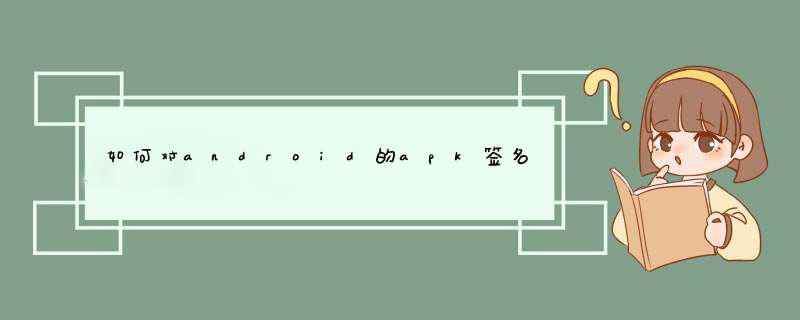
1
菜单菜单键,键入cmd命令进入命令模式。如图:
2
命令模式中,进入JDK的安装目录的Bin子目录下。(我的JDK安装在E盘,所以先进入E盘,然后再进入JDK安装目录)
3
通过keytool.exe 工具来创建keystore库.
输入以下命令:
keytool -genkeypair -alias - mydemo.keystore -keyalg RSA -validity 100
-keystore mydemo.keystore
命令说明如下:
-genkeypair :指定生成数字证实
-alias :指定生成数字证书的别名
-keyalg:指定生成数字证书的算法 这里如RSA算法
-validity:指定生成数字证书的有效期
-keystore :指定生成数字证书的存储路径。 (这里默认在keytool.exe 目录下)
回车 出现如图交互式界面 输入数字证书费密码 作者 公司等详细信息
如图 :
4
完成后,keystore库创建完成,你可以在指定的保存目录下找到 如图:
5
使用jarsigner命令对未签名的APK安装包进行签名。使用JDK安装目录下bin子目录下的jarsigner.exe工具来进行签名。
然后把未签名的apk也拷贝到此目录。如图:
6
使用如下命令进行签名:
jarsigner -verbose -keystore mydemo.keystore -signedjar
-Note.apk Notes.apk mydemo.keystore
以上命令的说明:
-verbose:指定生成详细输出
-keystore:指定数字证书存储路径
-signedjar:该选项的三个参数为 签名后的apk包 未签名的apk包 数字证书别名
注意有效期哦。
7
签名后的apk 如图:
8
sdk目录下tool目录下使用zipalign.exe工具优化APK安装包。
将已经签名的apk包放在zipalign.exe同目录下 如图:
9
使用如下命令:
zipalign -f -v 4 -Note.apk -Notes.apk
命令说明:
-f :指定强制覆盖已有文件
-v 指定生成详细输出
4:指定档案整理基于的字节数 一般是4 也有基于32位的。
-Note.apk :优化前APK
-Notes.apk 优化后的APK
10
运行命令后,在该目录下生成一个-Notes.apk,这个就是优化过的APK安装包
,该安装包可以对外发布。
如图:
如果能对你有帮助,希望你能收藏和支持。
http://jingyan.baidu.com/article/3c48dd3491d91fe10be358f4.html
苹果无法验证其完整性,因为该应用的签名或证书被丢弃。用户只需到手机设置中找到通用描述文件,安装描述文件即可。1.打开“设置”并点按“通用”。2.选择配置文件。3.单击安装描述文件。
第一步:先关闭自己的网络,打开手机的“飞行模式”即可。
第二步:我们打开手机上的设置,然后直接滑动到“Safiri浏览器”,最后点击进入浏览器设置。
第三步:我们把Safiri浏览器下拉到底部,然后直接选择“清除历史和网站数据”并确认清除。
第四步:到了这一步,我们可以关闭飞行模式,然后连接WIFI或者数据网络,再回到手机桌面,最后点击无法验证的手机应用,这样就可以完全打开之前无法验证的手机应用了。
Android系统要求,所有的程序经过数字签名后才能安装。Android系统使用这个证书来识别应用程序的作者,并且建立程序间的信任关系。证书不是用于用户控制哪些程序可以安装。证书不需要授权中心来签名:Android应用程序上使用自己签名的证书是完全允许且普遍的。理解Android应用程序签名有以下几个重要点:
·所有的应用程序都必须签名。系统不会安装任何一个不签名的程序。
·你可以使用自己的证书来签名。不需要任何授权中心。
·当你要为最终用户发布你的应用程序的时候,你必须签入一个合适的密钥。你不可以发布程序的时候还使用SDK工具签入的DebugKey。
·系统只在安装应用程序的时候检测证书的有效期。如果应用程序在安装之后证书失效了,那么,应用程序还是可以正常工作。
·你可以使用标准工具——Keytool和Jarsigner——生成Key并签名apk文件。
·一旦你为应用程序签名了,一定要使用zipalign工具来优化最终的APK包。
Android系统不会安装和运行没有正确签名的应用程序。这条规则适用于任何运行Android系统的地方,不管是真机还是模拟器。正是由于这个原因,你必须在模拟器或真机上运行/调试程序之前对程序进行签名。
当你调试应用程序时,AndroidSDK工具替你对应用程序进行了签名。Eclipse的ADT插件和Ant编译工具都提供了两种签名模式——Debug模式和Release模式。
·当开发和测试时,你可以使用Debug模式。在Debug模式下,编译工具使用内嵌在JDK中的Keytool工具来创建一个keystore和一个key(包含公认的名字和密码)。在每次编译的时候,使用这个DebugKey来为apk文件签名。由于密码是公认的,在每次编译的时候,也不需要提示你输入keystore和key密码。
·当你的程序准备发布时,你必须在Release模式下,使用密钥来为apk文件签名。有以下两种方式可以做到:
1.命令行中使用Keytool和Jarsigner。在这个方法中,首先需要编译出一个未签名的apk。然后使用Jarsigner(或相似的工具),用你的密钥为apk手动签名。如果你没有合适的密钥,你可以运行Keytool来手动生成自己的keystore/key。
2.使用ADT导出向导。如果你使用Eclipse/ADT插件进行开发,你可以使用导出向导来编译程序,生成密钥(如果需要),并为apk签名,所有这些 *** 作都在导出向导中。一旦你的程序签名了,别忘了运行zipalign来为apk进行额外的优化。
签名策略
应用程序签名的某些方面可能会影响应用程序的开发,特别是你打算一起发布多个应用程序的时候。一般来说,推荐的策略是在整个应用程序寿命内,所有的程序签上相同的证书。
以下有几个应该这么做的原因:
·应用程序升级——当你对应用程序进行升级时,如果你想用户平稳的升级,那么,你就需要签上相同的证书。当系统安装一个升级应用程序时,如果新版本的证书与老版本的证书有匹配的话,那么,系统才会允许进行升级。如果你没有为版本签上合适的证书,当你安装时,你需要给应用程序指定一个新的包名——在这种情况下,用户安装的新版本,被当作是一个全新的应用程序。
·应用程序模块化——如果应用程序请求的话,Android系统允许签有相同证书的应用程序运行在相同的进程里,这样,系统就会把它们看作是一个单一的应用程序。用这种方法配置应用程序,用户可以选择更新每个独立的模块。
·代码/数据权限共享——Android系统提供了基于签名的权限检查,因此,如果应用程序间签有特定的证书,那么,它们之间可以共享功能。通过多个程序签有相同的证书并且使用基于签名的权限检查,你的程序可以以一种安全的方式共享代码和数据。还有一个决定签名策略的重要因素是:如何设定key的有效期。
·如果你计划支持单个应用程序的升级,你需要确保你的key拥有一个超过期望的应用程序生命周期的有效期。推荐使用25年或更多的有效期。当你的key过期了,用户也就不能平稳的更新到新版本了。
·如果你想给多个无关的应用程序签上相同的key,那么,你必须确保key的有效期超过所有应用程序所有版本的生命周期,包括将来有可能添加到这一阵营的程序。
·如果你想在AndroidMarket上发布你的程序,key的有效期必须在2033.10.22以后。Market服务器强制这一要求,目前是保证用户可以平稳的更新他们的程序。
当你设计应用程序时,一定要把这些点记在脑子里,并且使用一个合适的证书来为应用程序签名。
签名的基本设定
在你开始之前,你必须保证Keytool对SDK编译工具来说是可利用的。多数情况下,你可以通过设置JAVA_HOME环境变量来告诉SDK编译工具如何找到Keytool。另外,你还可以添加JDK中Keytool的路径到PATH的变量里。
如果你在Linux上开发,并且使用GNU编译器来编译Java,那么,请确保系统是使用JDK中的Keytool,而不是gcj。如果Keytool已经在你的PATH中,它有可能是对/usr/bin/keytool的符号链接。在这种情况下,检查符号链接的目标,确保它是指向JDK中的Keytool。如果你打算对公众释放你的应用程序,你还需要Jarsigner工具。Jarsigner和Keytool都包含在JDK中。
Debug模式下签名
Android编译工具提供了Debug签名模式,使得开发和调试应用程序更加容易,而且还满足Android系统的签名要求。当使用Debug模式编译你的app时,SDK工具会调用Keytool工具自动创建一个Debug的keystore和key。然后,这个Debugkey会自动用于apk的签名,这样,你不需要使用你自己的key来为应用程序包签名。
SDK工具使用预先定义好的名字/密码来创建Debugkeystore/key:
·Keystore名字:“debug.keysotre”
·Keystore密码:“android”
·Key别名:“androiddebugkey”
·Key密码:“android”
·CN:“CN=AndroidDebug,O=Android,C=US”
如果需要的话,你可以改变Debugkeystore/key的位置和名字,或者提供一个自定义的Debugkeysotre/key。然而,任何自定义的Debugkeystore/key必须使用和默认Debugkey(上面描述的)相同的名字和密码。(在Eclipse/ADT中, *** 作Windows>Preferences>Android>Build实现。)
注意:你不能将签有Debug证书的应用程序发布给公众。
Eclipse用户
如果你在Eclipse/ADT下开发(并且已经按照上面描述的“签名的基本设定”配置了Keytool),Debug模式下签名默认是开启的。当你运行或是调试应用程序时,ADT会使用Debug证书进行签名,并运行zipalign,然后安装到选择的模拟器或是连接上的设备。整个过程不需要你参与,前提是ADT能访问Keytool。
Ant用户
如果你使用Ant来编译你的apk文件,需要在ant命令中添加debug选项来开启Debug签名模式(假设你正在使用由android工具生成build.xml文件)。当你运行antdebug来编译你的程序时,编译脚本会生成一个keystore/key,并为apk进行签名。然后脚本会使用zipalign工具对apk进行对齐处理。整个过程不需要你参与。阅读“其它IDE下开发:Debug模式编译”来了解更多的信息。
Debug证书过期
Debug模式下签名用的证书(默认是Eclipse/ADT和Ant编译)自从它创建之日起,1年后就会失效。
当证书失效时,你会得到一个编译错误,在Ant编译上,
错误如下:
debug:
[echo]Packagingbin/samples-debug.apk,andsigningitwithadebugkey...
[exec]DebugCertificateexpiredon8/4/083:43PM
在Eclipse/ADT中,Android控制台上你将会看到一个相似的错误。
为了解决这个问题,只需要删掉debug.keystore文件即可。AVD默认存储的位置在:~/.android/avd(OSX和Linux),C:DocumentsandSettings\.android(WindowsXP),C:Users\.android(WindowsVista)。
当下一次编译的时候,编译工具会重新生成一个新的keystore和Debugkey。
Release模式下签名
当你的程序准备好释放给其它用户时,你必须:
1.获取一个合适的密钥
2.在Release模式下编译程序
3.使用密钥签名程序
4.对齐APK包
如果你是使用Eclipse/ADT插件开发,你可以使用导出向导来完成编译、签名和对齐等 *** 作。在整个过程中,导出向导甚至还可以生成一个新的keystore和密钥。因此,如果你使用Eclipse,你可以直接跳到“使用EclipseADT编译和签名”。
获取一个合适的密钥为了进行程序的签名,首先,你必须有一个合适的密钥。密钥指:
·个人持有。
·代表个人、公司或组织实体的身份。
·拥有一个有效期。有效期推荐超过25年。
如果你在AndroidMarket上发布你的程序,需要注意一点的是:程序的有效期需要在2033.10.22之后。你不能上传一个应用程序,而它的key的有效期是在这个日期之前。
·不是由AndroidSDK工具生成的Debugkey。
如果你没有一个合适的key,你一定要使用Keytool来生成一个。如“基本设定”中描述的,确保Keytool可用。
为了用Keytool生成一个key,使用keytool命令并传入一些可选参数,如下表所示。
警告:确保密钥的安全。一定要阅读“安全储存你的密钥”中讨论如何确保你的密钥的安全以及这对你和用户为何如此重要。尤其是,当你生成你的密钥时,一定要为keystore和key使用强密码。
欢迎分享,转载请注明来源:内存溢出

 微信扫一扫
微信扫一扫
 支付宝扫一扫
支付宝扫一扫
评论列表(0条)